首先使用SmartArt插入组织结构图,选择层次结构样式并编辑内容;其次可通过形状工具手动绘制自定义图表,添加文字与连线后组合图形;最后可导入含姓名、职位、上级三列的数据表,利用加载项生成动态组织结构图,实现数据驱动更新。
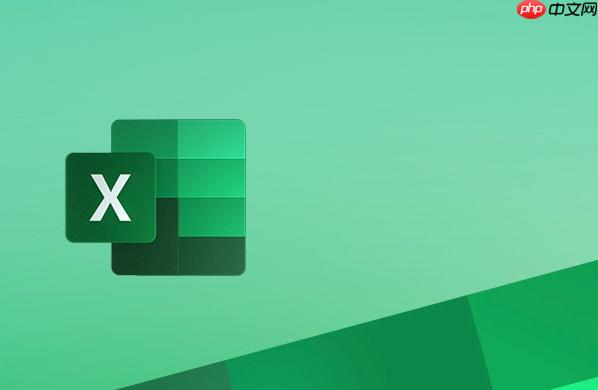
如果您希望在Excel中展示公司或团队的层级关系,但不知道如何开始构建清晰的组织结构图,则可以通过内置工具快速实现。以下是创建专业组织结构图的具体步骤。
本文运行环境:Surface Laptop 5,Windows 11
一、使用SmartArt图形创建组织结构图
SmartArt是Excel中用于可视化信息的强大工具,适合快速生成标准的组织结构图。它提供预设的层级布局,可直接编辑内容。
1、打开Excel,点击菜单栏中的“插入”选项卡。
2、在“插图”组中,点击“SmartArt”按钮。
3、在弹出的对话框中选择“层次结构”类别,然后选择“组织结构图”样式。
4、点击“确定”后,图形将插入工作表,同时左侧出现文本窗格。
5、在文本窗格中输入各个职位名称,按Tab键创建下级节点,Enter键添加同级成员。
6、完成输入后,可拖动图形中的方框调整位置,确保上下级关系清晰对齐。
二、手动绘制自定义组织结构图
当需要更灵活的设计时,可以使用形状工具手动绘制结构图。这种方式适用于非标准层级或需要特殊视觉效果的情况。
1、切换到“插入”选项卡,点击“形状”按钮,在下拉菜单中选择矩形作为职位框。
2、在工作表上按住Shift键绘制正方形或矩形,以保持比例一致。
3、右键单击形状,选择“添加文字”,输入职位名称和人员姓名。
4、重复上述步骤,为每个成员创建形状,并按照层级排列。
5、使用“线条”形状中的带箭头直线连接上级与下属,建议使用统一颜色和粗细的线条保持专业外观。
6、选中所有相关图形和线条,按Ctrl+G组合成组,便于整体移动和管理。
三、导入外部数据生成动态组织结构图
通过将员工信息表转换为组织结构图,可实现数据驱动的图表更新,适用于大型企业频繁变动的人事系统。
1、在Excel工作表中建立包含“姓名”、“职位”、“上级”三列的数据表。
2、确保每名员工的“上级”字段填写其直属主管的姓名,形成逻辑关联。
3、安装并启用“组织结构图加载项”(可通过Office应用商店获取)。
4、加载项激活后,在功能区找到对应选项,选择数据区域并指定层级关系字段。
5、点击生成按钮,插件会自动解析数据并创建对应的SmartArt结构图。
6、当源数据发生变更时,刷新图表即可同步最新组织架构。






























